クイック セグメントを使用した単純なセグメントの作成
クイック セグメントでは、1 つの演算子で簡単なセグメントをすばやく作成して、より迅速なインサイトを得ることができます。 クイック セグメントは、個人の顧客の環境でのみサポートされます。
クイック セグメントを使用して新しいセグメントを作成する
分析情報>セグメント に移動します。
新規>作成元を選択します。
- プロファイル オプションを選択して、統合された顧客 テーブルに基づくセグメントを構築します。
- メジャー オプションを選択して、以前に作成したメジャーに対してセグメントを構築します。
- 分析情報 オプションを選択して、予測 または カスタム モデル 機能のいずれかを使用して生成した出力テーブルの 1 つにセグメントを構築します。
新規簡易セグメント ダイアログ ボックスで、フィールド ドロップダウンから属性を選択します。 選択に基づいて、システムはさまざまな値を提供します。
- カテゴリ フィールドに対しては、上位 10 件の顧客数が表示されます。 値 を選択して、レビュー を選択します。
- 数値属性の場合、システムは各顧客のパーセンタイルに該当する属性値を表示します。 演算子 と 値 を選択して、次に レビュー を選択します。
システムは、推定セグメント サイズ を提供します。 定義したセグメントを生成するか、戻って別のフィールドを選択します。
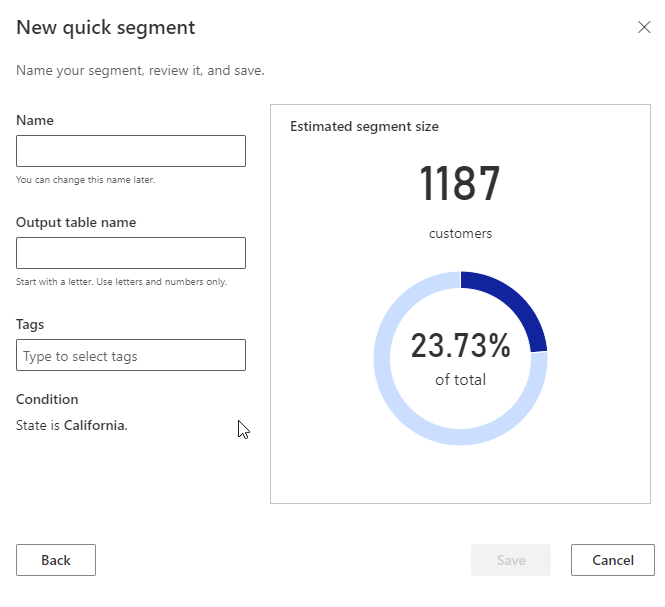
セグメントに 名前 と 出力テーブル名 を指定します。 必要に応じて、タグを追加します。
保存 を選択して、セグメントを作成します。 セグメント ページが表示されます。
チップ
タスクやプロセスの状態 があります。 ほとんどのプロセスは、データ ソースやデータ プロファイル更新 などの他の上流プロセスに依存しています。
状態を選択して プロセス詳細 ペインを開き、タスクの進行状況を表示します。 ジョブをキャンセルするには、ペインの下部のジョブをキャンセルするを選択します
各タスクの下で、処理時間、最終処理日、タスクまたはプロセスに関連する該当エラーや警告など、詳細な進捗情報について 詳細を表示 を選択します。 パネル下部のシステムの状態を見るを選択すると、システム内の他のプロセスを見ることができます。
次の手順
- セグメントをスケジュール します。
- セグメントをエクスポートして、カスタマー カードとの統合を確認し、他のアプリケーションでセグメントを使用することができます。